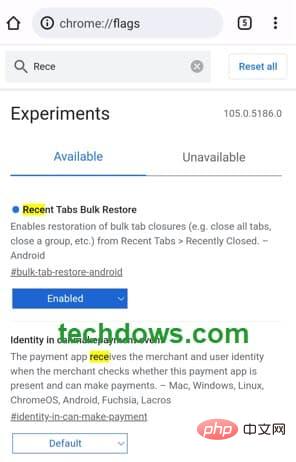Android 上の Chrome で、閉じたすべてのタブを一度に復元できるようになりました
- PHPz転載
- 2023-04-15 15:25:032853ブラウズ
Chrome Android 上のユーザーは、[最近使用したタブと最近閉じたタブ] セクションに移動して、簡単に 復元## をバッチ処理できるようになりました #最近 tags および tags グループを 閉じました。 この機能は現在利用可能です。閉じたタブをすべて簡単に有効にして復元する方法は次のとおりです。
デスクトップ上の Chrome では、メイン メニューの [履歴] サブメニューの [最近閉じた項目] に古いタブが表示されるため、古いタブを簡単に復元できます。 タブを含むウィンドウだけでなく、タブのグループも取得できます。タブ グループの保存オプションが機能しないか、目的を果たさないため、これは前のセッションからタブ グループを呼び出すもう 1 つの方法です。 Android の場合、メニューで [最近使用したタブ] 項目を選択すると、Chrome の [最近閉じた] セクションに以前のすべてのタブが表示されます。 ただし、タブを 1 つずつ復元する必要がありましたが、Google ではその煩わしさを回避し、すべてのタブを閉じるときやタブ グループを閉じるときにタブをバッチで復元できるようになりました。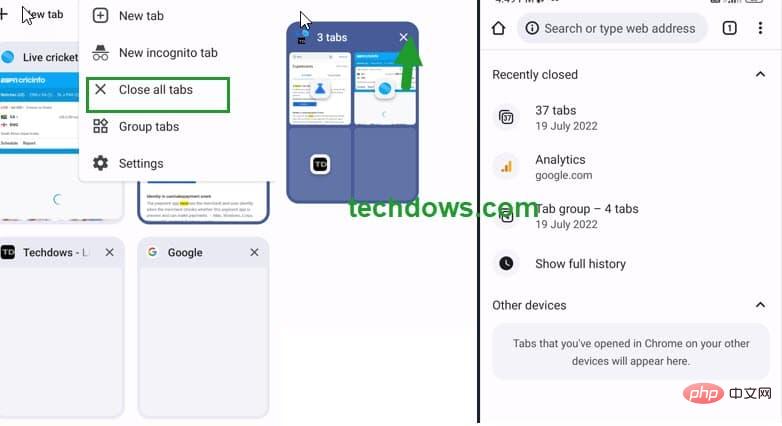
- Chrome ブラウザを起動
- Chrome:/ /flags## にアクセスします。
- #[最近のタブの一括復元
- ] ドロップダウン メニューで最近のタブを検索

- #選択を有効にしてブラウザを再起動します。
機能フラグ自体は、「[最近使用したタブ] > [最近閉じたタブ] からの一括タブ閉鎖 (例: すべてのタブを閉じる、グループを閉じるなど) の回復を有効にする」という説明によって明確にされています。
Android 上の Chrome で閉じたタブを一括復元する方法
- Chrome で多数のタブを開いている場合は、すべてのタブを閉じるか、オプションを選択してグループを閉じます ##次に、新しいタブを開きます。
- #3 点メニュー アイコンをクリックして、 最近のタブ
- 「 最近閉じた」の下を選択します
- 」セクションをワンクリックするだけで、閉じたタブがすべて復元され、表示して使用できるようになります。これはタブ グループにも機能します。
以上がAndroid 上の Chrome で、閉じたすべてのタブを一度に復元できるようになりましたの詳細内容です。詳細については、PHP 中国語 Web サイトの他の関連記事を参照してください。
声明:
この記事はyundongfang.comで複製されています。侵害がある場合は、admin@php.cn までご連絡ください。